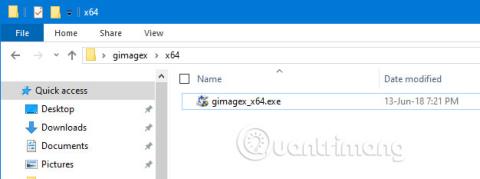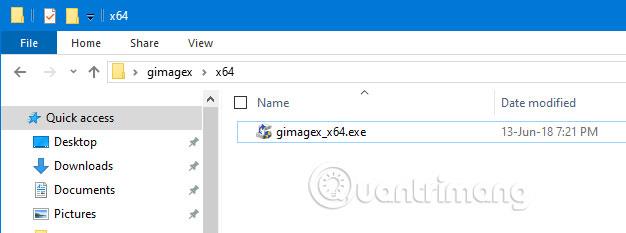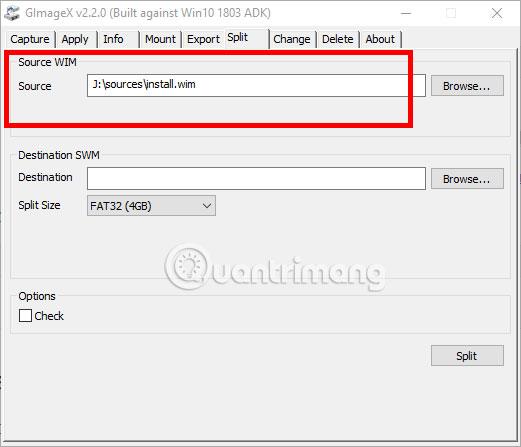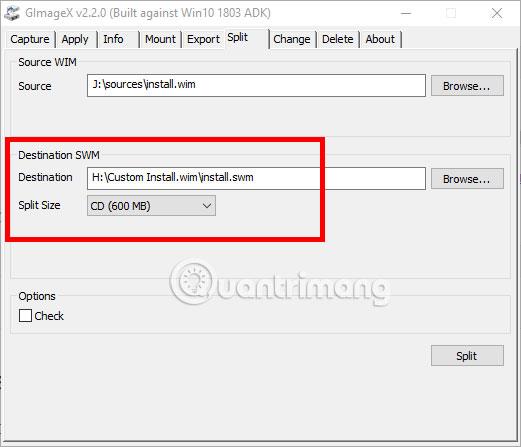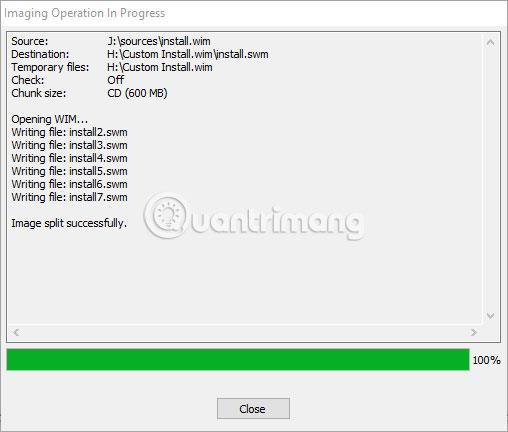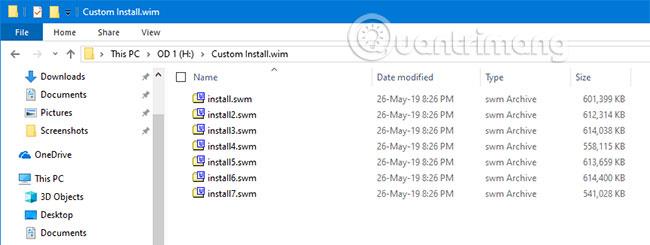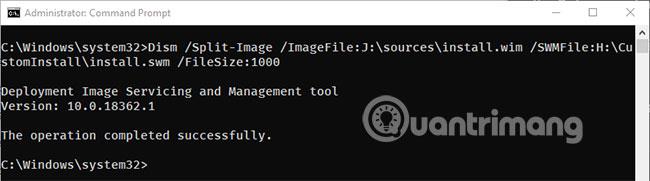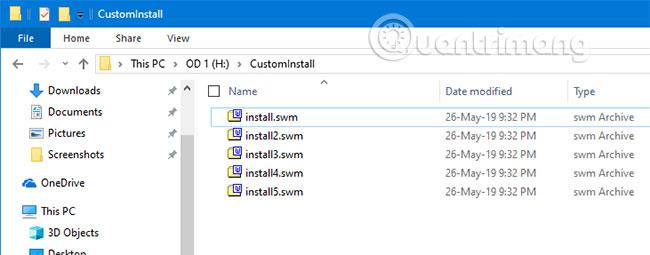Dauguma šiuolaikinių sistemų turi numatytąją programinę-aparatinę įrangą kaip UEFI . Tai geras dalykas. Tačiau yra nedidelė problema. Norėdami įdiegti „Windows 10“ UEFI sistemoje, turite sukurti įkrovos diską su FAT32 failų sistema. FAT32 failų sistema gali saugoti tik mažesnius nei 4 GB failus.
Paprastiems vartotojams tai gali nekelti problemų. Rašant šį straipsnį numatytasis „Windows 10 “ „install.wim“ failas yra šiek tiek mažesnis nei 4 GB. Tačiau jei kuriate pasirinktinį vaizdo failą su pasirinktine programine įranga ir nustatymais, failas install.wim gali būti labai didelis. Tokiais atvejais galite padalinti Install.wim failą į kelis SWM failus. Tai leidžia be jokių kliūčių sukurti FAT32 formato UEFI įkrovos diską.
Pažvelkime į du būdus, kaip padalinti failą install.wim su Quantrimang.com . Pirmasis metodas naudoja trečiosios šalies įrankį, o antrasis metodas naudoja integruotą „Windows“ komandą. Pasirinkite 1 iš 2 būdų ir vadovaukitės juo.
Prieš tęsdami įsitikinkite, kad turite pasirinktinį „install.wim“ failą. Straipsnyje daroma prielaida, kad žinote, kaip sukurti įkrovos diską.
Norėdami padalinti Install.wim failą, naudokite trečiosios šalies įrankį
Norėdami padalinti failą install.wim, naudosime nemokamą nešiojamąjį įrankį, vadinamą GImageX. Atsisiųskite įrankį iš oficialios svetainės ir ištraukite turinį į darbalaukį.
Atidarykite ištrauktą aplanką, eikite į aplanką „x64“ arba „x84“, priklausomai nuo sistemos tipo, ir dukart spustelėkite EXE failą. GImageX yra nešiojamas įrankis, todėl jums jo nereikia diegti.
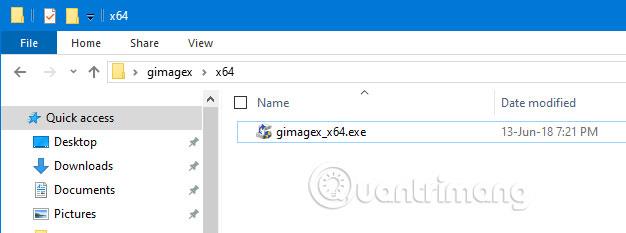
Kai įrankis bus atidarytas, eikite į skirtuką „Padalyti“. Spustelėkite mygtuką „Naršyti“ , esantį skiltyje „Source WIM“, eikite į install.wim šaltinio failo vietą ir atidarykite jį.
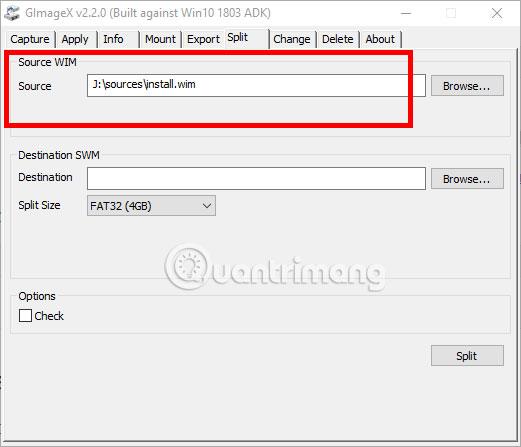
Toliau turime pasirinkti paskirties tašką. Spustelėkite mygtuką „Naršyti“. Skiltyje Paskirties SWM eikite į vietą, kurioje norite saugoti SWM failus, pavadinkite failą „install.swm“ ir spustelėkite Išsaugoti. Kelias bus automatiškai įtrauktas į įrankį.
Skiltyje Paskirties SWM pasirinkite padalijimo dydį. Įrankis leidžia pasirinkti 4GB arba 600MB. Pasirinkite vieną iš parinkčių. Šiuo atveju iliustracijai pasirenkama 600 MB .
Galiausiai spustelėkite mygtuką Padalyti. Jei norite, skiltyje Parinktys pažymėkite žymimąjį laukelį „Patikrinti“ , kad patikrintumėte suskirstytų failų vientisumą.
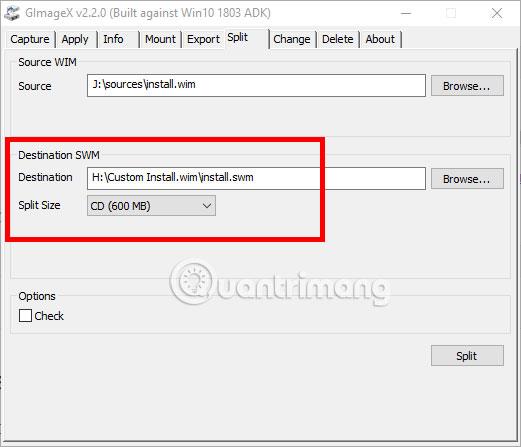
Kai tik spustelėsite šį mygtuką, įrankis pradės dalyti failą install.wim. Priklausomai nuo failo dydžio, tai gali užtrukti šiek tiek laiko.
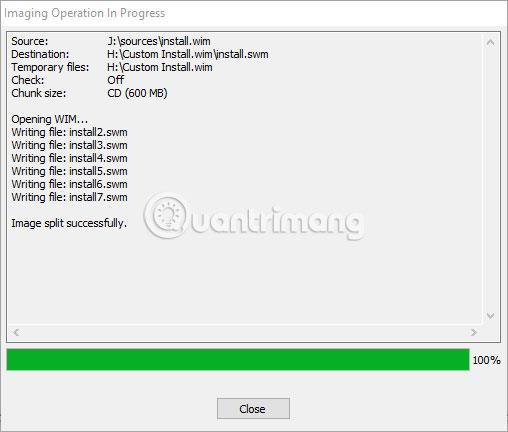
Kai viskas bus baigta, įrankis parodys pranešimą „Vaizdo padalijimas sėkmingai“ .
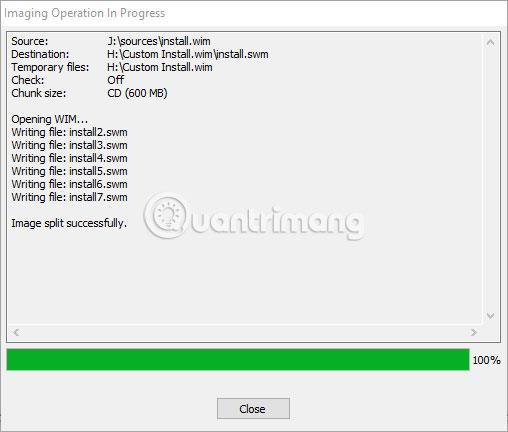
Jei eisite į paskirties aplanką, rasite naujus sunumeruotus install.swm failus.
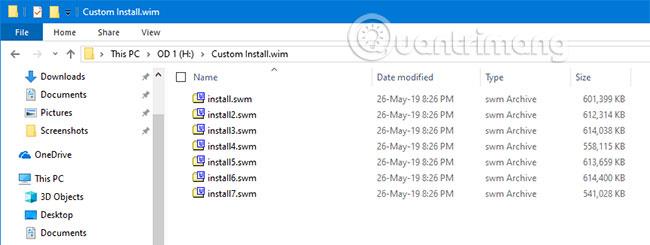
Komandos padalinti Install.wim failą
Jei jums nepatinka naudoti trečiųjų šalių įrankius, galite naudoti integruotą DISM įrankį, kad padalintumėte install.wim. Tereikia vienos komandos.
Pirmiausia meniu Pradėti ieškokite komandų eilutės , dešiniuoju pelės mygtuku spustelėkite ją ir pasirinkite parinktį „Vykdyti kaip administratoriui“ .
Komandinės eilutės lange vykdykite šią komandą, pakeisdami šaltinio ir paskirties kelius tikraisiais keliais. Šiuo atveju šaltinis yra J diske , o SWM failai išsaugomi H diske.
Pagal numatytuosius nustatymus komanda install.wim padalins į 1 GB failus. Galite tinkinti išvesties failo dydį pakeisdami parametrą /filesize MB.
Dism /Split-Image /ImageFile:J:\sources\install.wim /SWMFile:H:\CustomInstall\install.swm /FileSize:1000
Jei komanda bus sėkminga, bus rodomas pranešimas „Operacija sėkmingai atlikta“ .
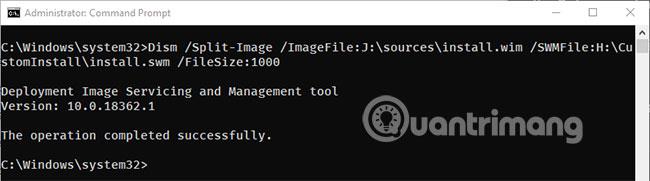
Žinoma, tiksliniame kataloge taip pat galite matyti sugadintus install.wim failus.
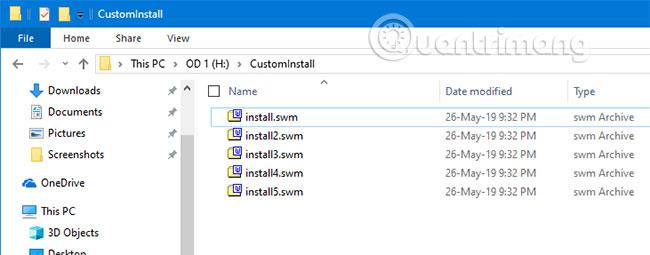
Baigę padalinti install.wim failą, galite nukopijuoti SWM failus į įkrovos diską arba naudoti WinPE diegimo įrankį, kad sukurtumėte įkrovos diską. Jei jums reikia pagalbos kuriant įkrovos diską su padalintais install.wim failais, Quantrimang.com rekomenduoja peržiūrėti šiuos straipsnius: Kaip įdiegti Windows 7 iš USB ir instrukcijas, kaip sukurti Windows diegimo USB ten .
Tikimės, kad jums pasiseks.